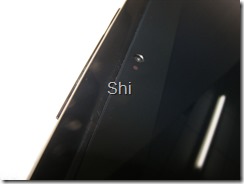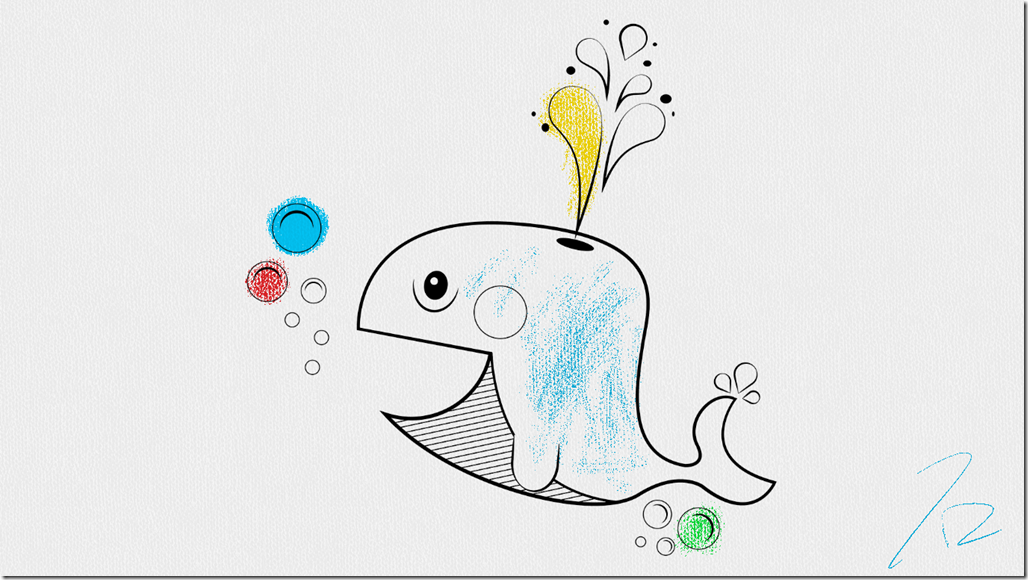Sony VAIO Duo11真机体验[多图]
非常高兴拿到了这款Duo11的触控Win8超极本。哈,废话不多说,先上图:
这款超级本是类似于平板的,除了主机之外,还有一支触控笔(支持1024级压感),一个降噪耳机,一个小的电源模块。
整机重量大约1.3Kg,所以如果按照平板的要求来说,它还是显得重了。
屏幕中间的上部就是前置的摄像头了,它具有1920*1080的分辨率,一般的视频通话需求足以满足了。再上方就是一条突出的线,从它就可以提起屏幕,打开了电脑。与摄像头平行的也有一个暗点(第一张图当中比较明显,在摄像头右侧),那个就是光线感应器了。在Windows8当中,屏幕亮度被细分为100级,它可以无缝的在不同亮度环境下自动调节。我之前使用的Y450在老系统下面就是只能10级调控,但是Win8下面却可以进行100级的亮度调节,所以我认为Win8对于亮度的管理还是很有改进的。
屏幕的左侧和右侧在顶端都有这么一些小的突起,在双手拿的时候,可以很好的防止滑落。
打开屏幕后可以看到,它是配备了一款键盘,一直一个指点杆。由于尺寸的限制,每一个键盘按键都会比普通的笔记本键盘小一些。我测量了一下,它的按键大小是1.3cm*1.1cm,而普通笔记本键盘按键长宽是在1.6cm左右,所以初期使用是需要一个适应时间的。
由于自身具备10点触控功能,所以传统笔记本所带的触控板就消失了,为了依然保持有鼠标的功能,Duo11采用了指点杆,在G键和H键之间。而鼠标的左右中键则在键盘的下部,和空格键相邻。
再来看看机身的配置:
机身左侧是配备了一个全尺寸的VGA接口,SD读卡器接口,耳机接口(支持降噪耳机)。这里也能看出屏幕和底座是有一些软的排线相连的,在此我很怀疑排线这么暴露在外面,会不会很容易的就坏掉了呢?但是金属拉丝的外壳可以给人一个非常结实的感觉。
右侧是具有两个USB3.0接口,其中居于右侧的是具有关机充电功能的(这个需要在系统中打开才可以,默认状态是关闭的)。一个全尺寸的HDMI接口,以及电源开关。
机身后面是电源接口(电压10.5V)以及一个网线接口。居中的是散热风口,如果你不是在进行高强度的计算或者3D工作的话,风扇几乎不转,其工作还是很安静的。
机身前侧就是4个指示灯了,分别是电源指示灯(绿色),电池指示灯(充电或电量不足时亮起,红色),硬盘指示灯(读取或写入时闪亮,橘色)以及无线网络指示灯(黄绿色)。从这个角度也可以很好的看到具有背光的键盘,有了这个,在黑暗中也不用担心按错按键了。其边角的设计也没有采用圆角设计,而是一个折线来完成边之间的转换。
翻过来,看看机器的背面。由于相机镜头的设置,底部看起来像是弧形的边框,其实是笔直的。顶部可以看到除了网口和电源口之外的整整一排的通风口。其中就有一个后置的摄像头。紧接着下面的就是左右两个垫脚,这两个垫脚可以打开(和台式机键盘支脚一样),而且在使用有线网络的时候必须打开,否则电脑不平稳。图中左下方的白色标记是NFC标记,可以和支持NFC的设备进行配对发送信息。左右分别有喇叭作为外置的音源(图中蓝色方框),而右下方非常不显眼的放置了几个按钮(黄绿色方框):
分别是音量加减按钮,屏幕旋转锁定按钮,以及一个紧急修复ASSIST按钮,可以用来在系统无法启动的情况下进行修复工作。如果你是正常放置于桌面上来使用的话,是按不到这些按键的。只有你把它拿起来当作平板来玩的时候才有可能用到。而且ASSIST按键是更进一步的向内凹陷了,为的就是即使在正常使用的情况下也不会错误的按到。但经过我的体验,双手持机器而且竖直放置的时候,手一般是在中部,而这些按钮在侧边,这几个按钮依然不容易按倒。在平板模式下就是这样的了:一个开始按钮,以及整个的屏幕,10点触控用起来非常舒服,不过就是目前的软件大多是单点或者两点触控就能满足需要了。
最后,上一张用触控笔来着色的一张图:蓝色的泡泡是压力最大的情况,黄色红色和绿色都是稍微轻了一些,压力最小的就是鲸鱼身上的蓝色的了。用触控笔的时候不用担心手压在屏幕上面而造成误触,系统会自动识别过滤掉手指信息。而且触控笔在悬于屏幕之上的时候系统就会将对应的指针显示出来,这也是一个可以取代鼠标的功能。